在Excel中很多功能都拥有快捷键,这些快捷键能让用户更加快的完成工作,提高工作效率,其中填充颜色就是最好的例子,填充颜色的快捷键具体要如何操作呢?接下来是学习啦小编为大家带来的excel2010填充颜色快捷键教程,供大家参考。
excel2010填充颜色快捷键教程:
填充颜色快捷步骤1:图片里黄色背景的就是填充过颜色的表格
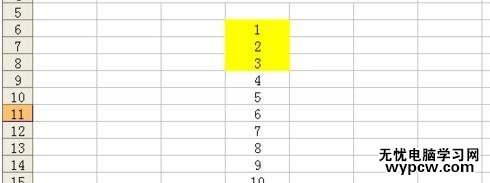
填充颜色快捷步骤2:如果只是只操作填充颜色,可以先点击一次填充颜色按钮,在下次一继续填充的时候按F4就可以了,F4是重复上一步操作
填充颜色快捷步骤3:设置固定的快捷键,首先找到“工具”——“宏”——“录制新宏”这就开始设置新的快捷键喽

填充颜色快捷步骤4:这里输入一个快捷键,必须是Ctrl+某个字母,还可以更改宏名,最后需要点击下面的“确定”按钮

填充颜色快捷步骤5:点击确定后,首先点击那个填充颜色的标志,点完填充颜色后再点击这个停止键,如图红色圈内所示

新闻热点
疑难解答